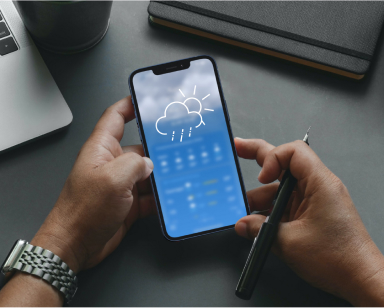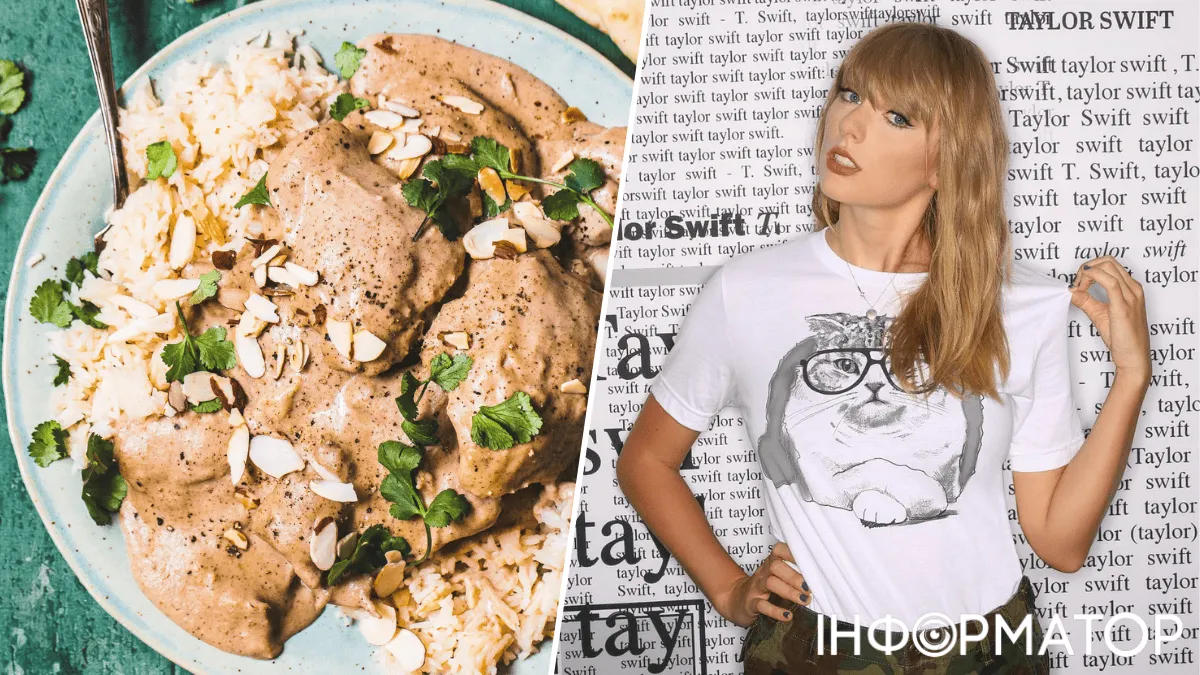П'ять швидких та ефективних рішень, як звільнити додаткове місце в Android
Проблема нестачі місця у внутрішніх сховищах планшетів та смартфонів залишається завжди актуальною

Одна з найпоширеніших причин, чому телефон стає повільнішим - переповнена пам'ять. Для швидкого очищення пристроїв Android існує безліч автоматичних чистильників, включаючи вбудовані програми. Вони працюють досить ефективно, але не завжди допомагають вирішити проблему з зайвими даними користувача. У цьому випадку доведеться діяти вручну.
Видаліть або перемістіть файли
Під час використання пристрою його пам'ять майже неминуче забивається різними файлами. Деякі з них ви самі скачуєте з інтернету та інших джерел. Інші генеруються тими чи іншими програмами. Це зображення, аудіозаписи, текстові документи та решта матеріалів.
Шукати все це та видаляти вручну - надто довго. Але на допомогу може знову прийти програма Google Files. Вона автоматично сканує різні розділи пам'яті та групує знайдені файли за списками. Наприклад, ви можете побачити добірки найбільших файлів, застарілих скріншотів, а також матеріалів, скачаних через браузер, або навіть таких, які система вважає сміттям. Просто натисніть на потрібний список та застосуйте команду видалення.
Якщо у вашому смартфоні чи планщеті є картка пам'яті, у програмі також має відображатися інструмент швидкого перенесення файлів на знімний накопичувач. Скористайтеся його можливостями, щоб звільнити внутрішню пам'ять, не видаляючи матеріали остаточно. В результаті вони будуть доступні на SD-карті.
Видаліть збережені файли з месенджерів
У месенджерах ми обмінюємося великою кількістю файлів із близькими, друзями та колегами. Зображення та інші документи можуть завантажуватися автоматично в пам'ять пристрою з чату та каналу. У сумі дані займуть дуже багато простору, але при цьому постійно не використовуватимуться.
Месенджери дозволяють керувати пам'яттю гаджета. Ви можете видалити всі дані з кешу програми або лише конкретні файли. Для початку відкрийте потрібну програму, перейдіть в меню управління сховищем та перевірте, скільки місця займають ваші листування на смартфоні.
Так, у Viber перевірити сховище можна через головне меню "Ще" - "Налаштування" - "Пам'ять". Там ви побачите дані про вільний простір, скільки займають медіафайли в месенджері та обсяг пам'яті, заповнений іншими програмами. Також у цьому меню є список чатів з інформацією щодо завантажених у них файлів. Щоб очистити простір, натисніть "Очистити кеш" або виберіть конкретні фото та відео з чату для видалення.
Історія та кеш Google Chrome
Зазвичай браузер не сильно забиває пам'ять, але якщо не проводити чищення кілька місяців, то кеш може займати кілька сотень мегабайт.
Зазвичай браузер не сильно забиває пам'ять, але якщо не проводити чищення кілька місяців, то кеш може займати кілька сотень мегабайт.
Покрокова інструкція для Google Chrome:
- Відкрийте Chrome - натисніть 3 крапки в правому кутку, щоб викликати меню керування - Історія - Очистити історію - Розширені - період часу Весь час.
- Поставте галочки в пунктах Історія веб-перегляду, Файли cookie, Кешовані зображення та файли - їх можна сміливо видалити. Збережені паролі, Дані автозаповнення та Налаштування сайтів краще не видаляти. Вони практично не займають пам'ять, але позбавляють вас необхідності щоразу вводити дані для авторизації.
- Коли ви поставите/знімете потрібні галочки, натисніть Видалити дані (кнопка справа внизу).
Позбавтеся копій фото та відео
Камери смартфонів стають все сильнішими, а фотографії займають все більше місця в пам'яті пристрою. Найзручнішим рішенням цієї проблеми є автоматичне відправлення фотографій і відео в одне з хмарних сховищ. Якщо ви використовуєте як таке "Google Фото", то не забувайте періодично видаляти копії знімків зі свого пристрою.
Переконайтеся, що у налаштуваннях програми включено пункт "Копіювання в хмару" або активуйте його та дочекайтеся завершення процесу. Потім виберіть "Звільнити місце", після чого підтвердіть свій вибір.
Видаліть скачану музику
YouTube Music та інші подібні музичні програми в першу чергу призначені для стрімінгу пісень - тобто прослуховування онлайн. Незважаючи на це, вони так само здатні заповнювати пам'ять пристрою. Адже у користувача є можливість скачувати обрані треки для прослуховування без інтернету. Більше того, майже кожна така програма вміє зберігати нещодавно відтворені пісні автоматично. Тому ви можете навіть не знати, що на вашому пристрої є скачані аудіофайли.
Перевірте, чи займає пам'ять вашого смартфона або планшета музика і при необхідності видаліть її. Нижче ми розповідаємо, як це зробити у YouTube Music. У Spotify та інших музичних програмах видалити скачані пісні можна за допомогою аналогічних дій.
Перейдіть до налаштувань YouTube Music і виберіть розділ "Завантаження та зберігання". Зверху в пункті "Пам'ять" можна побачити, чи є на пристрої збережені треки і скільки вільного простору вони займають. Відключивши функцію "Розумне завантаження", ви забороните програмі автоскачування пісень. Але можно і просто обмежити кількість файлів, що будуть зберігатися автоматично, за допомогою повзунка. Щоб видалити всі скачані треки, натисніть "Очистити завантаження".
Якщо ви хочете видалити лише деякі збережені файли, перейдіть до розділу "Завантажені" у бібліотеці. Потім натискайте по черзі на кожну пісню, якої треба позбутися, і вибирайте в меню команду видалення.
Підписуйтесь на наш Telegram-канал, щоб не пропустити важливих новин. Підписатися на канал у Viber можна тут.